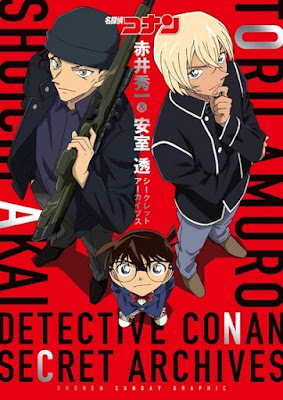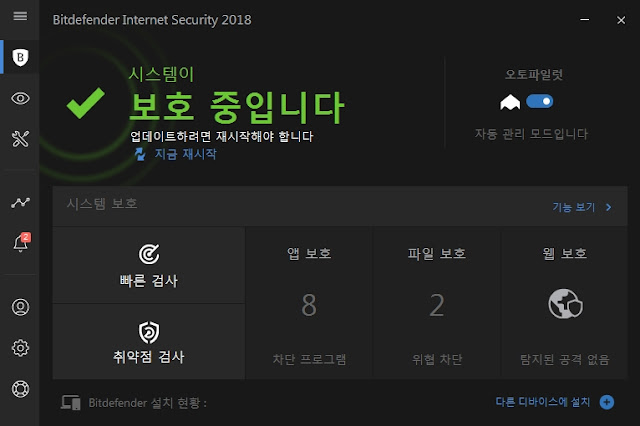내 아이피 주소 확인하는 법 (내부 IP, 외부 IP)
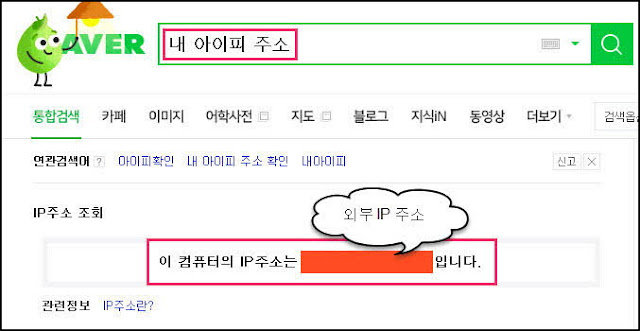
내 아이피 주소 확인하는 방법에 대해서 알아봅시다. 먼저 아이피 주소에 대해서 설명하자면 네트워크 상에서 사용하는 주소를 의미합니다. 외부 아이피 주소 는 인터넷을 신청해서 인터넷 회선을 받았을 때의 그 인터넷 회선의 아이피 주소를 의미합니다. 그래서 주소는 단 하나만 존재하며, 다른 사람들이 자신의 아이피 주소를 보면 이 주소가 되는 거죠. 내부 아이피 주소 는 가정집으로 예를 들자면 집에서 인터넷 회선 하나를 가지고 공유기를 이용해서 컴퓨터, 노트북, 스마트폰 등으로 인터넷을 사용할 때의 각자의 주소를 의미합니다. 서로 다른 기기로 사용하니까 인터넷을 사용함에 있어서도 서로 구분을 지어야하겠죠. 그래서 내부에서 사용하는 아이피 주소를 말합니다. 외부 아이피, 내부 아이피 둘 다 확인하는 방법은 정말 간단합니다. 자기 아이피 주소 확인 = 외부 IP 주소 확인하는 방법 자신의 아이피 주소를 확인하고 싶을 때 가장 간단한 방법은 검색창에 아이피 주소 확인을 쳐서 아이피 주소를 띄어주는 사이트에 들어가서 확인을 하면 되지만 잘 모르는 곳도 많으니 찝찝할 수가 있습니다.하지만 우리에게는 네이버라는 멋진 곳이 있습니다. 네이버에서 ' 내 아이피 주소 ' 라고 입력하고 검색 하면 됩니다. IP 주소 조회가 뜨면서 자신의 컴퓨터 IP 주소를 확인할 수 있습니다. 내부 IP 주소 확인하는 방법 그렇다면 외부가 아닌 한 회선을 가지고 내부에서 사용하는 아이피 주소를 확인하는 방법은 다릅니다. 먼저 cmd 창을 실행해야 하는데, 실행하는 방법은 2가지가 있습니다. 첫 번째는 윈도우키를 눌려서 cmd 라고 입력해서 cmd 창을 실행시키는 방법이 있습니다. 두 번째는 윈도우키 + R 을 눌려서 실행창을 켠 후에 cmd 를 입력하고 엔터 를 눌리면 cmd 창이 실행됩니다. cmd 창이 실행되면 커서가 깜빡이고 있죠? 여기에 ipconfig 라고 입력하고 엔터 를 눌립니다. 그러면 여러 가지 내용들이 뜨는데 여기서 IPv4